Mein Asus Netbook leistet mit unterwegs gute Dienste. Allerdings gehört es zu den modernen Computern aus meiner Sammlung. D.h. es hat bereits ein UEFI, statt klassischen BIOS. Dieses bringt einen veränderten Bootvorgang mit sich. Konnte man bei älteren Computern noch mit einer Taste beim Start des Systems ins BIOS wechseln (meist F2, F9 oder Entf), startet hier direkt das Betriebssystem.
Das Bootlogo von Asus geht direkt in den Bootscreen von Windows über. Sieht schick aus und vermutlich will man nicht, dass Anwender aus Versehen im BIOS landen.

Zum Glück ist aber der Wechsel ins UEFI aus Windows direkt einleitbar. Damit funktioniert die Sache nicht nur mit Asus Notebooks, sondern auch mit anderen Geräten. Legen wir los:
In Windows gehen wir in die Einstellungen und den Unterpunkt „Update und Sicherheit“:
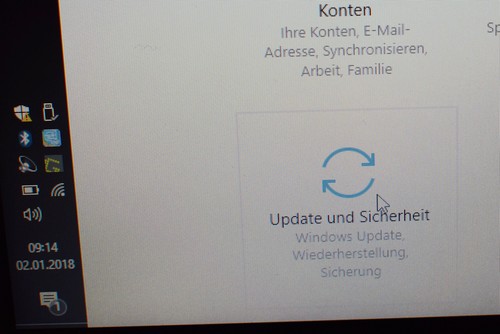
Dort finden wir den Unterpunkt „Wiederherstellung“ mit der Möglichkeit einen „Erweiterten Start“ einzuleiten:
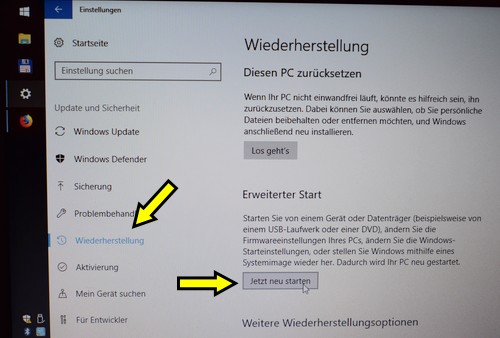
[amazon_link asins=’3959821549′ template=’ProductAd‘ store=’ekiwide0b-21′ marketplace=’DE‘ link_id=’3d101f43-c42f-402a-927c-7f163033fa98′]Durch einen Klick auf „Jetzt neu starten“ gelangen wir anschließend in ein neues Bootmenü von Windows. Dort klicken wir auf die „Problembehandlung“. Wer mag, kann sich hier gleich umschauen, welche Möglichkeiten man hier hat. So hat man zum Beispiel Zugriff auf verschiedene Wiederherstellungsoptionen.
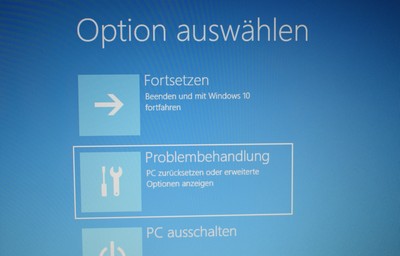
Uns interessiert der Unterpunkt „UEFI-Firmwareeinstellung“. Rufen wir diesen auf, leiten wir einen weiteren Neustart ein.

Dieser startet jedoch diesmal nicht Windows selbst, sondern wir landen im UEFI-BIOS. Viele Optionen kann der Asus Nutzer hier nicht vornehmen.
Hier kann jedoch ein „Boot Override“ gesetzt werden:
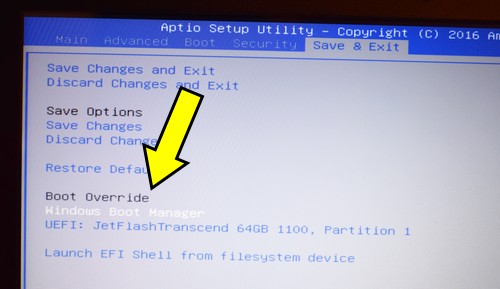
Durch diesen wird beim nächsten Neustart von dem ausgewählten Gerät gebootet. Wollen wir also vom USB-Stick booten, müssen wir die zweite Option „JetFlashTrancend“ auswählen. Sollte eine Fehlermeldung kommen, dass das System nicht gebootet werden kann, muss man die Sicherheitseinstellungen im UEFI deaktivieren:
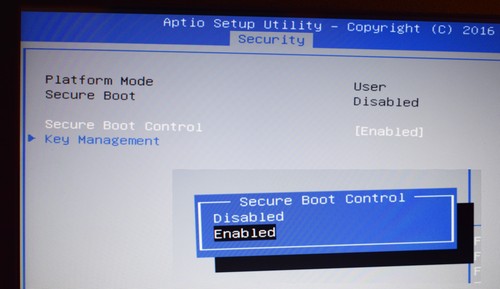
Der Secure Boot lässt nur das Booten von signierten Betriebssystemen zu. Sollte man z.B. ein Linux verwenden, welches nicht signiert ist, muss man den Secure Boot deaktivieren.
Anschließend wählt man erneut den „Boot Override“ aus. Anschließend bootet das System nun endlich vom USB-Stick.

- Das 15.6" Lenovo Laptop ist mit einem Intel Celeron N5100 Quad Core 2.80 GHz Prozessor ausgestattet,...
- Besonderheiten: nur 1.8 kg, großer 7h Akku (spielt z.B. 7h ein youtube-Video ab), 16 GB DDR4,...
- Anschlüsse: 1x HDMI 1.4b, 1x USB-C 3.0 (5Gb/s), 1x USB-A 3.0 (5Gb/s), 1x USB-A 2.0...
- Zuverlässige Alltagsleistung: Ausgestattet mit einem effizienten Prozessor und ausreichend RAM, um...
- Tragbare Mobilität: Leichtes und schlankes Design für eine bequeme Portabilität unterwegs, sodass...
- Hochauflösendes Display: Genieße gestochen scharfe Bilder und klare Texte auf einem...
- Leistung – Dank des Ieistungsstarken Prozessors und des großzügigen Speichers kannst du deine...
- Kamera – Mit einer HP True-Vision-Kamera und Mikrofonen zur Reduzierung von Hintergrundgeräuschen...
- HP Fast Charge – Fahren Sie Ihr Gerät herunter, und das Notebook ist bereits nach 45 Minuten zu...






schöner Beitrag ich selbst habe „ohne Erfolg“ einen Asus R209 H vom USB versucht zu booten.
Er startet einfach nicht das Programm. Wäre schön wenn sie mal aufzeigen würden wie Sie das geschafft haben. Es ist glaube ich alles vom Uefi wie bei mir . Welches Modell haben sie denn und was haben sie auf Ihrem Stick installiert?
lg
Servus, bei meinem Asus Netbook geht es auch mit der F2-Taste. Diese muss recht passend nach dem Einschalten und vor dem Booten gedrückt werden. Dann kommt man ins UEFI.
Die Software auf dem Stick ist egal, Linux, Windows-Installation. Bei Linux muss man halt noch das Secure Boot deaktivieren.
Gruß
Andy
I would personally say ASUS is one of the best computer I’ve used before. Enough said.